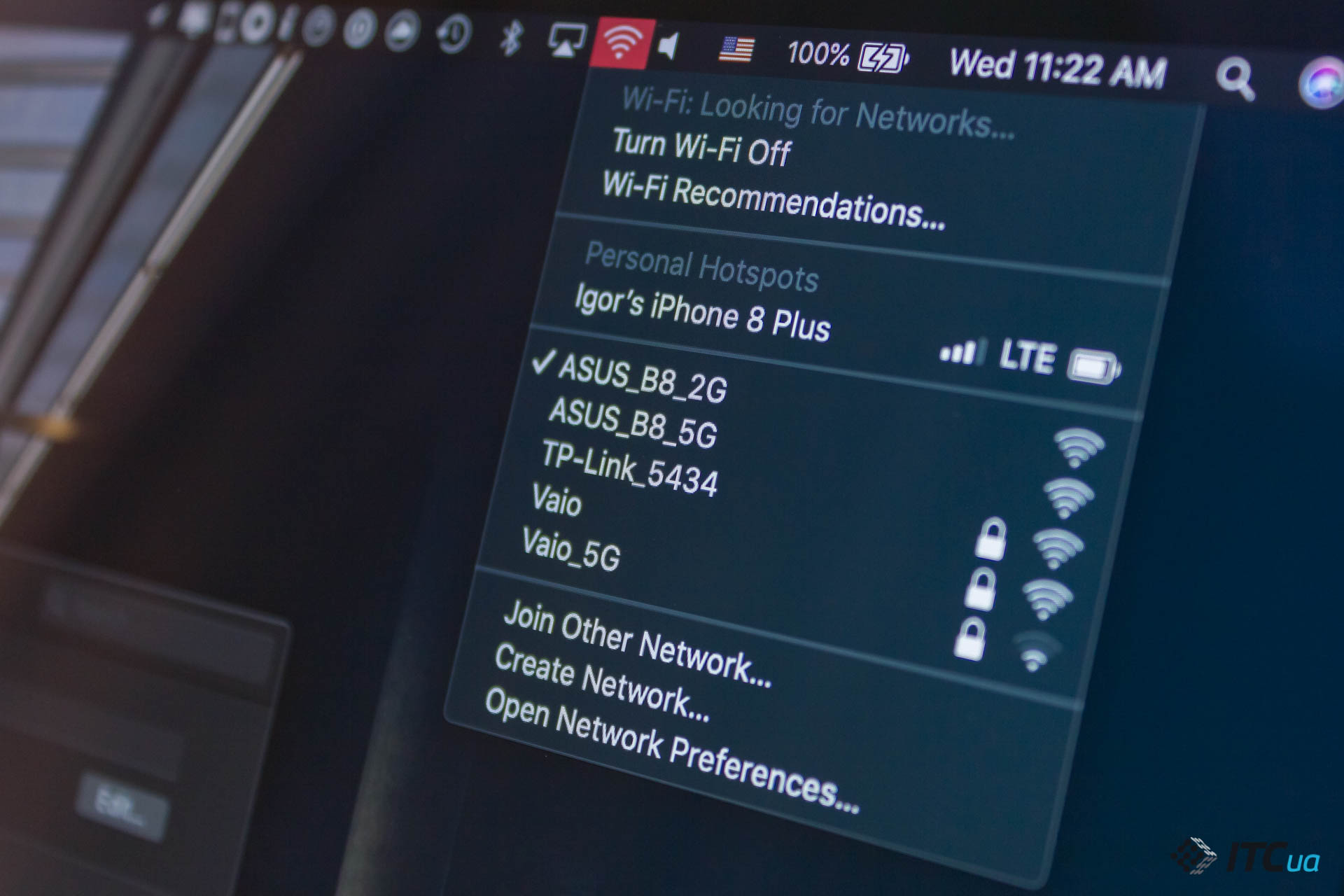Все рано или поздно сталкиваются с необходимостью приобрести новый роутер. Но потом его нужно еще и настроить. Современные роутеры уже почти пришли к тому, что могут начать работать сразу после включения в сеть. Во всяком случае именно так это видят те, кто ни один раз успел проделать этот процесс и уже не замечают базовые настройки. Для обычного пользователя это не самая комфортная ситуация, и именно для таких людей будет этот короткий материал. На самом деле для настройки нового роутера не нужно иметь специальной подготовки, а достаточно следовать пошаговым инструкциям от производителя. В этом небольшом посте я решил рассказать, как настроить роутер ASUS.
Подключение
Само собой, сначала устройству понадобится питание и подключение к интернету. С первым все очень просто и очевидно. Второй пункт потребует минимально разобраться в портах на задней панели роутера. Скорее всего к пользователю попадает обычный Ethernet-кабель, который нужно будет подключить в соответствующий разъем роутера.
Он называется WAN-порт. Чаще всего его выделяют другим цветом, но бывает и так, что он совмещен с одним из LAN-портов. В любом случае, это указывается на самом порте (правда, не всегда хорошо видно надпись или значок, но в преимущественном большинстве случаев они есть). У некоторых Mesh-систем может быть всего пара портов, где будет очень сложно «заблудиться».
Само собой, хорошо, если роутер располагается где-то в центре квартиры или в том месте, где пользователь проводит больше всего времени и именно там требуется хорошее соединение. Подключив все необходимое, достаточно включить устройство и подождать несколько минут, пока все включится и «поднимутся» локальные сети.
Связь с роутером
Для того, чтобы перейти к настройке, у пользователя есть несколько вариантов. Чтобы сделать это с ПК без Wi-Fi, придется подключиться к роутеру с помощью LAN-кабеля (такой короткий практически всегда есть в комплекте). Если операция проводится с ноутбука или компьютера с Wi-Fi, в списке доступных сетей нужно найти созданную роутером сеть (чаще всего ее название и пароль указаны на самом роутере) и подключиться к ней. Дальше все будет делаться через браузер.
С подключением и настройкой через смартфон все в принципе похоже. Нужно подключиться к созданной роутером сети, а дальше настраивать его можно как через браузер, так и через фирменное приложение для iOS или Android. Второй способ будет немного удобнее, ведь обычная административная панель не адаптирована для работы в мобильном браузере и там все мелковато на смартфоне.
Как настроить роутер ASUS?
Как только все подключено и к роутеру есть доступ, достаточно открыть браузер и приступить к настройке. Для доступа к административной панели нужно ввести в адресной строке 192.168.1.1 или router.asus.com. Современные роутеры сразу при первом входе в «админку» предложат быструю настройку. Там всего в пару шагов можно сначала поменять имя и пароль доступа к самой панели, а после назвать сети обоих диапазонов и задать пароли к ним. В верхнем правом углу можно поменять язык интерфейса (это можно сделать на любом этапе операции). С типом подключения и настройками роутер теоретически разберется сам. Например, в моем случае, как дома, так и в офисе, роутер сам понимал, что происходит и даже пропускал соответствующий пункт при настройке. Если же этого не произойдет, то зайдя в раздел WAN в «админке», можно будет выбрать тип подключения и ввести необходимые данные, если у пользователя, например, статический IP и роутер его не подхватил. Все цифры предоставляет оператор при подключении, а если эти данные неизвестны, то достаточно позвонить провайдеру в поддержку.
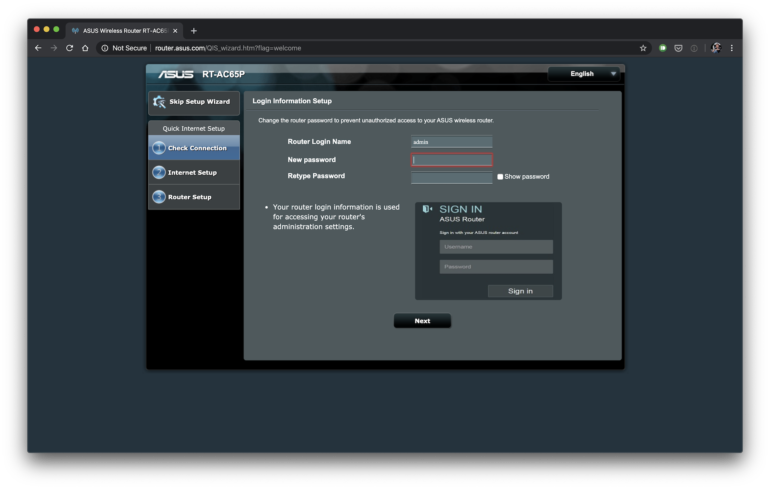
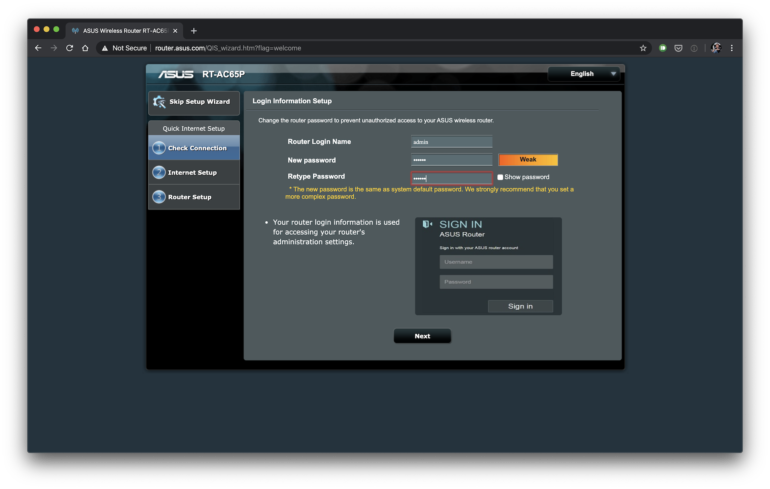
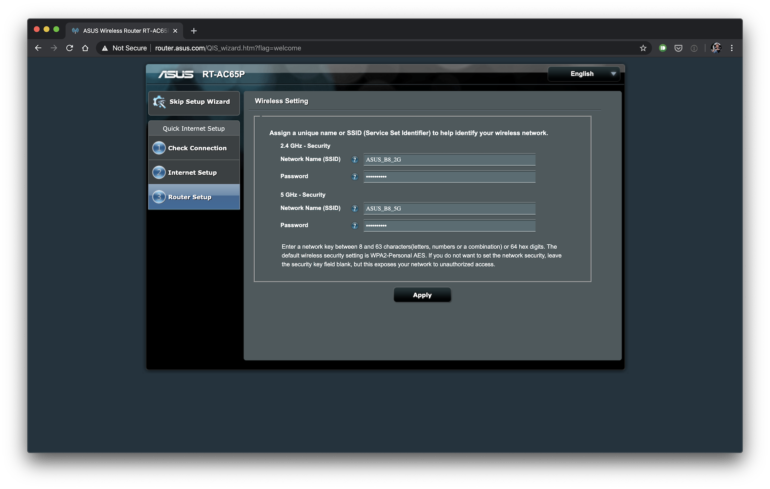
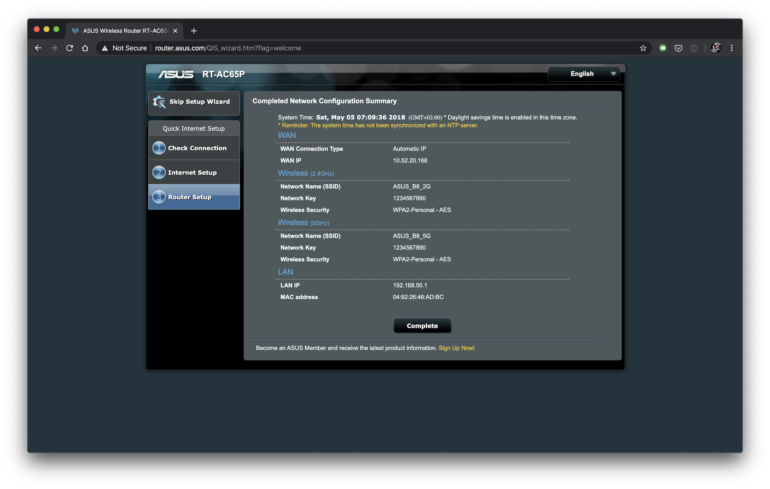
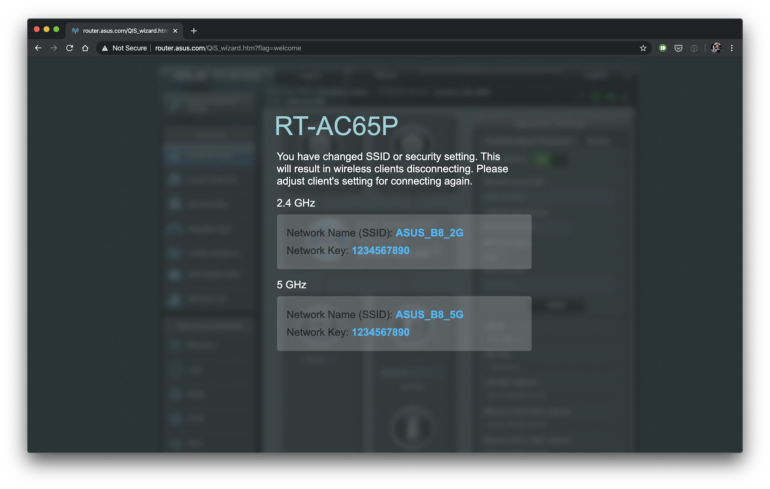
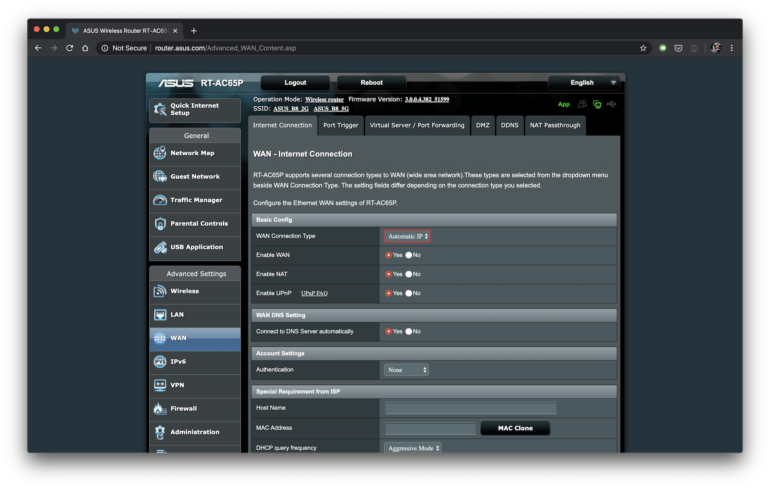
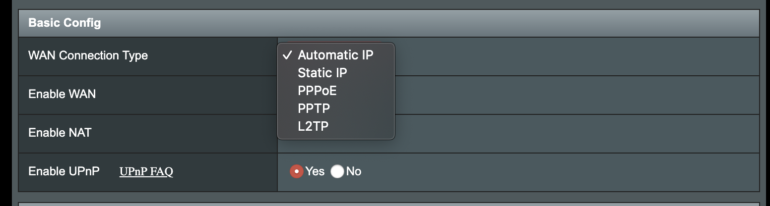
С мобильным приложением все достаточно похоже, разве что интерфейс меняется и более детальных настроек может не быть. Но в целом все делается точно также, пусть и немного в другом порядке, что не принципиально. Единственное, что пришлось сделать вручную, это ввести серверы DNS.
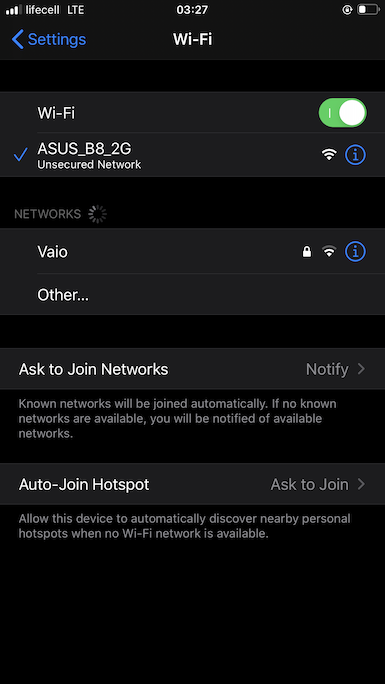
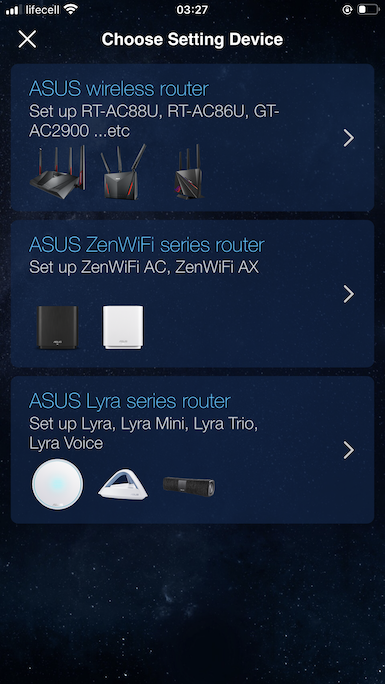
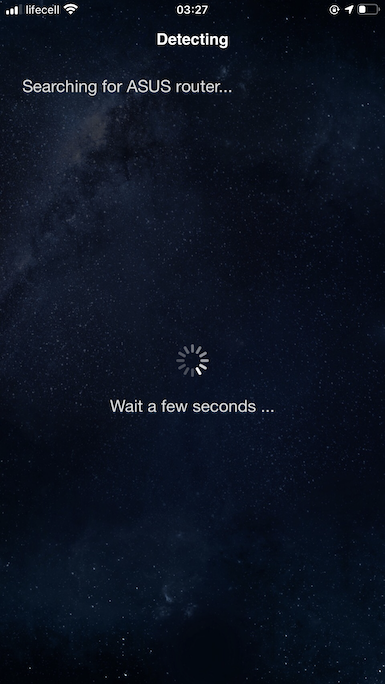

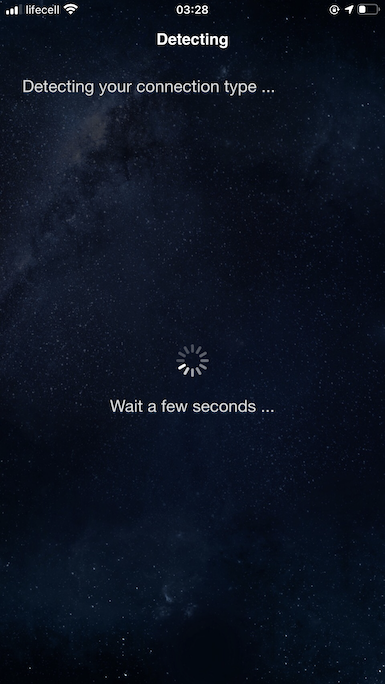
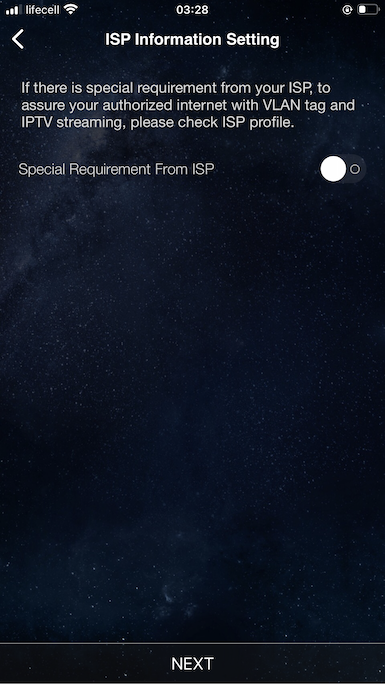
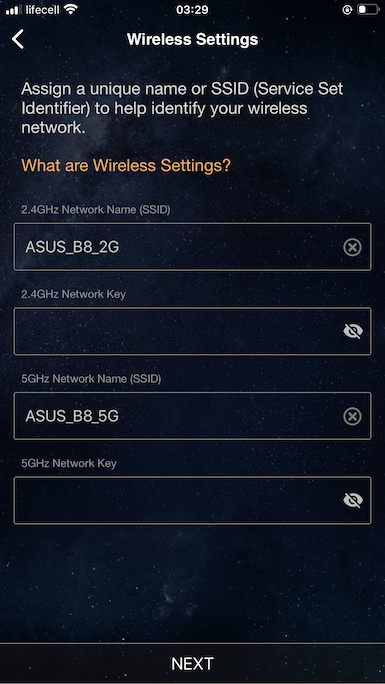
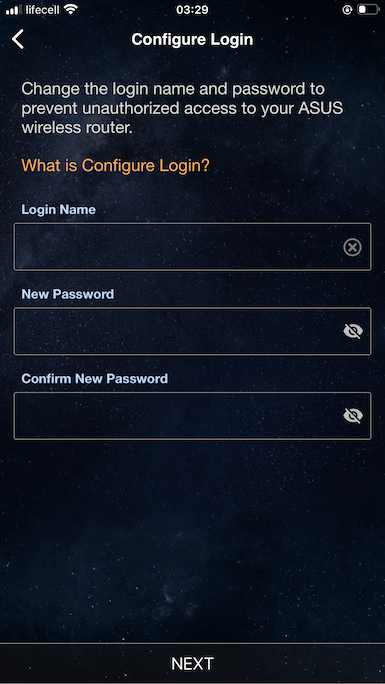
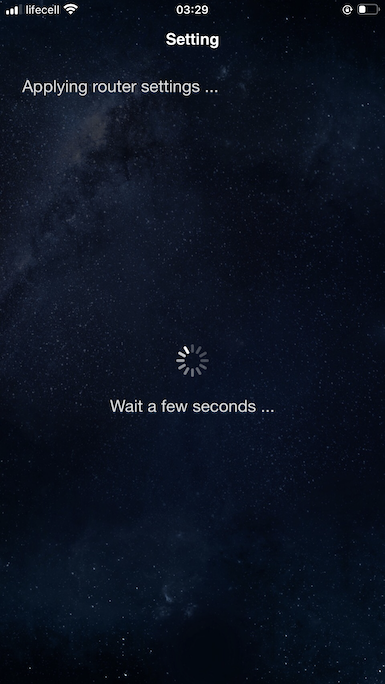
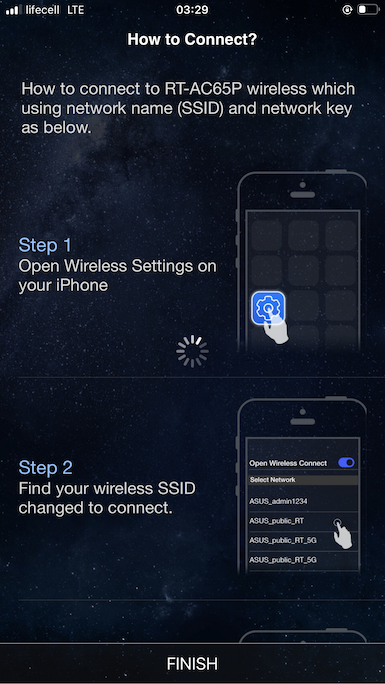
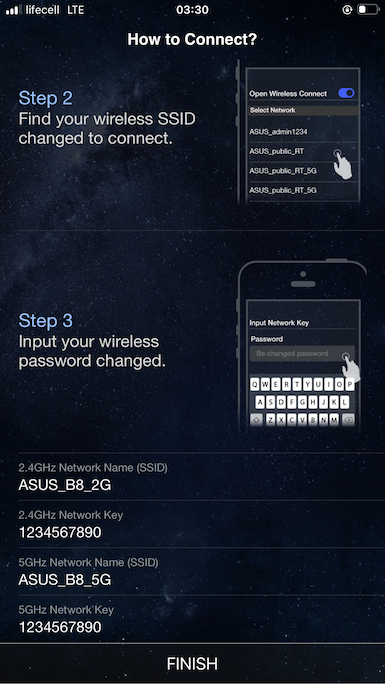
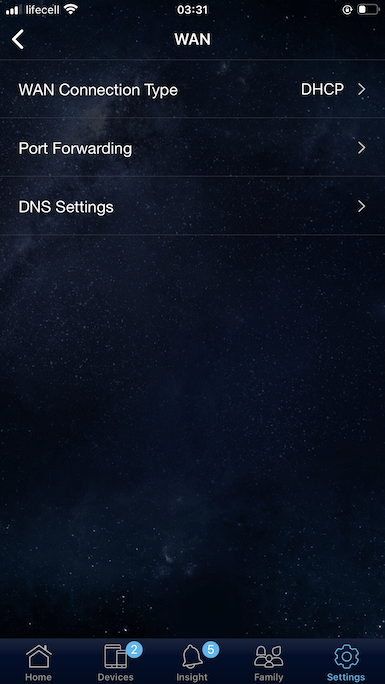
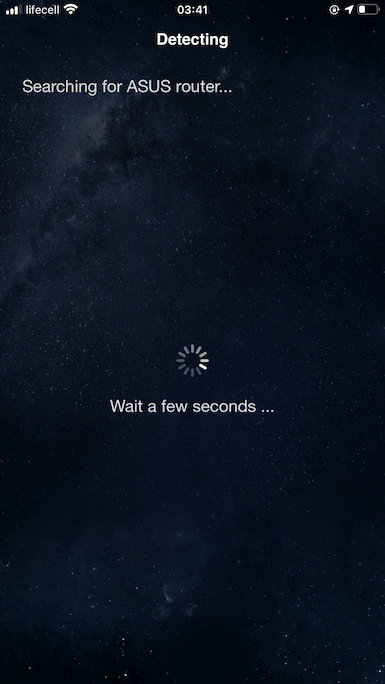

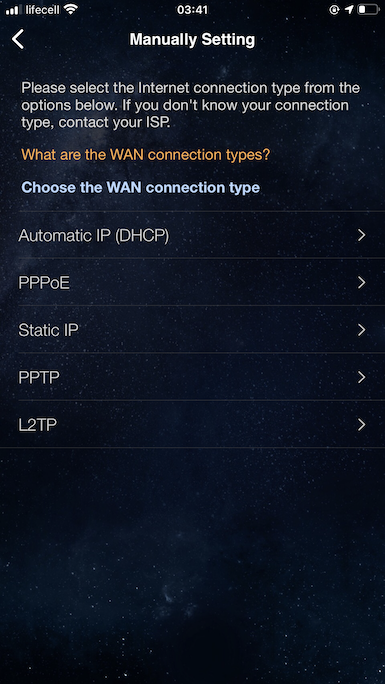
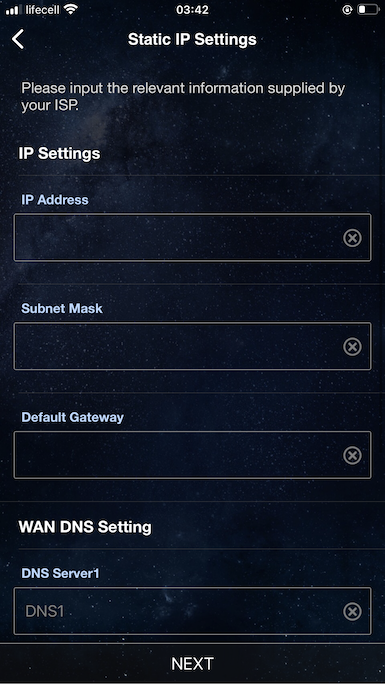
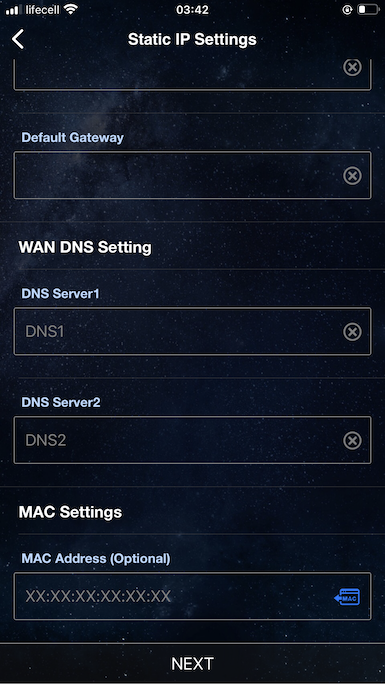
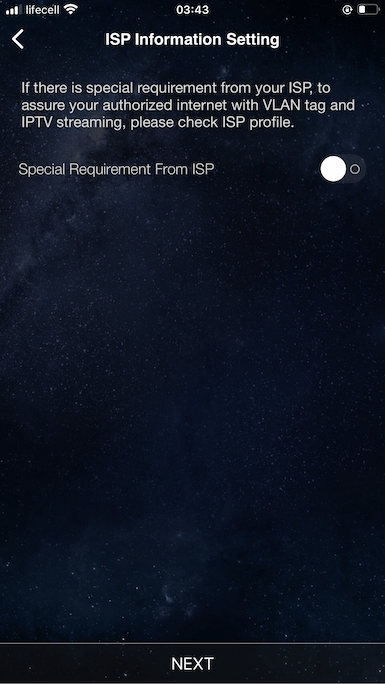
Если же процесс происходит с Mesh-системой, то добавится разве что пункт соединения двух (или более) точек доступа. С тестируемой системой ASUS ZenWiFi ac вовсе не возникло дополнительных вопросов, точки просто связываются друг с другом при включении.
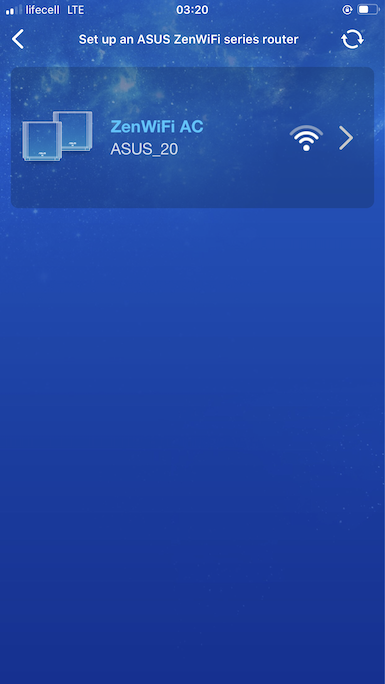
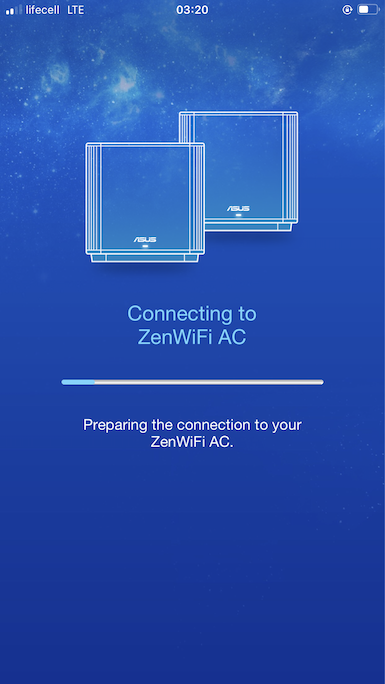
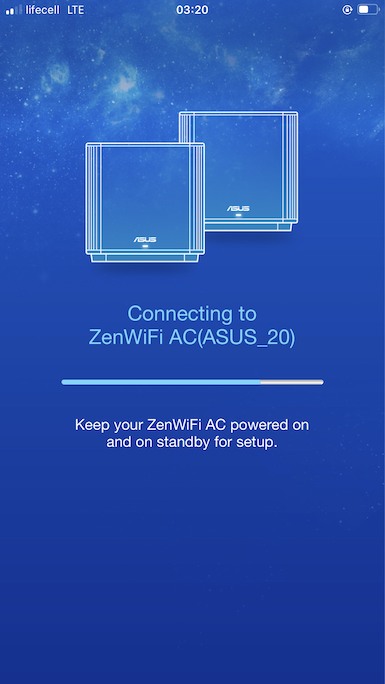
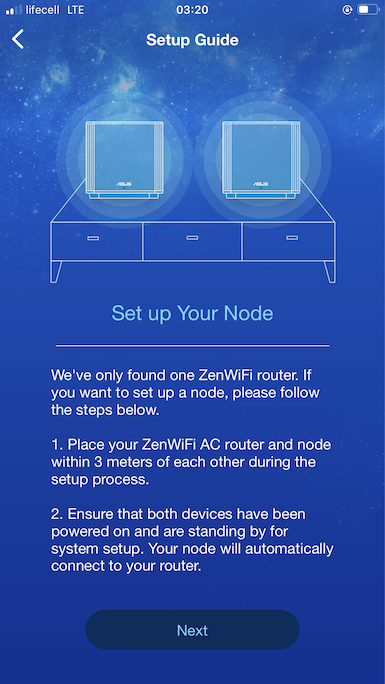
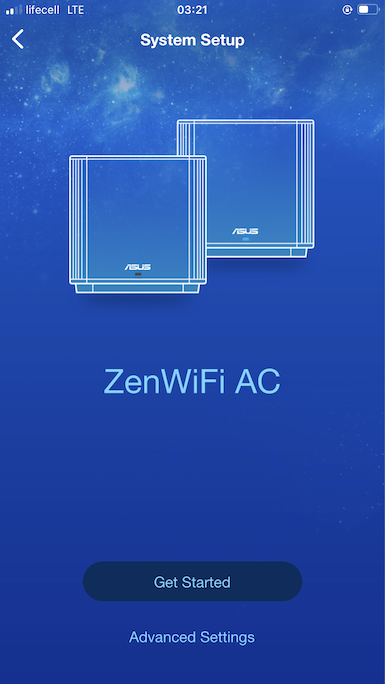
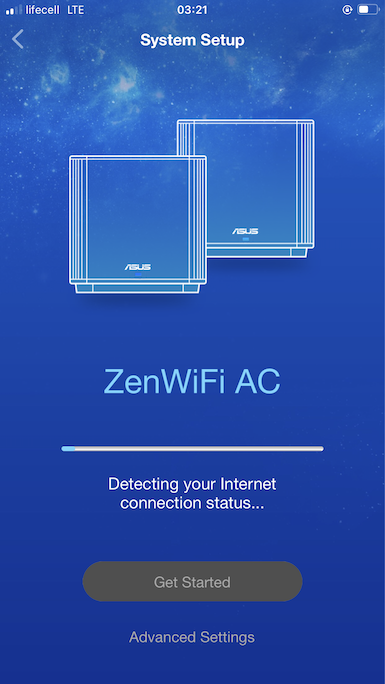
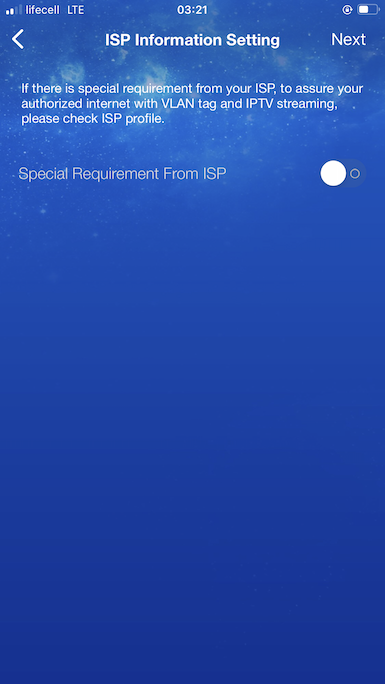
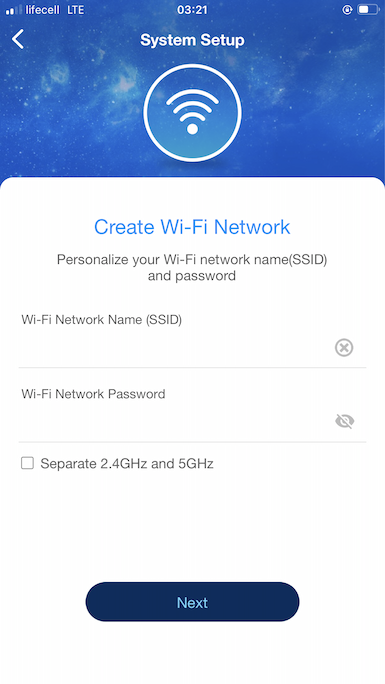
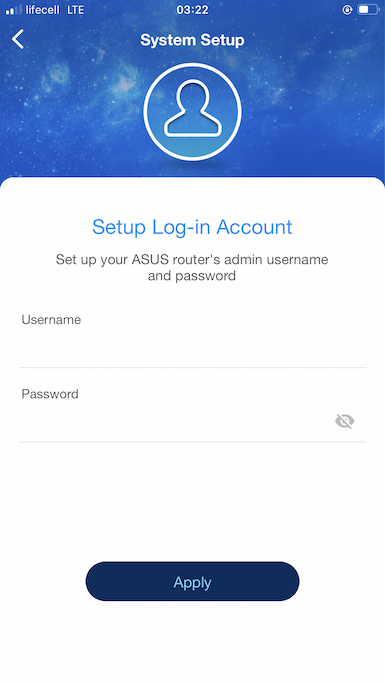
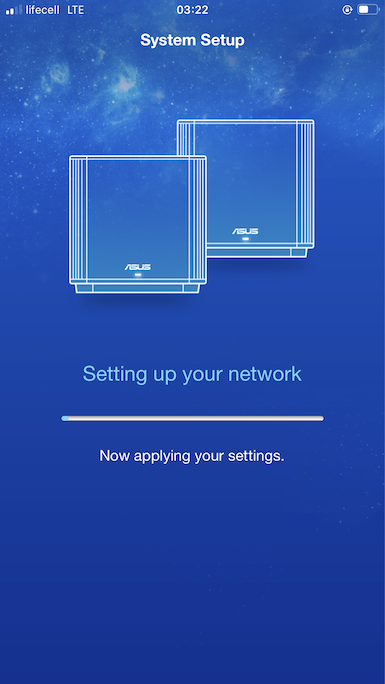
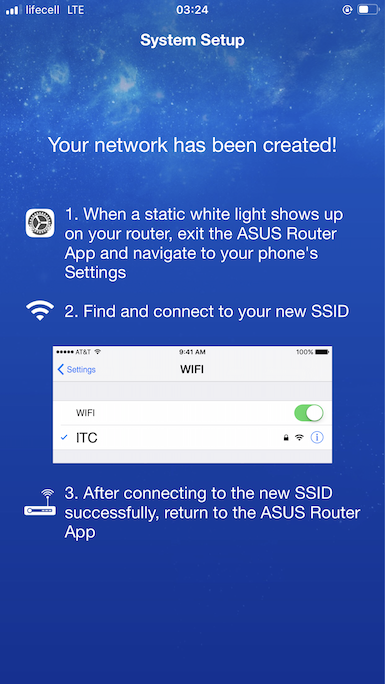
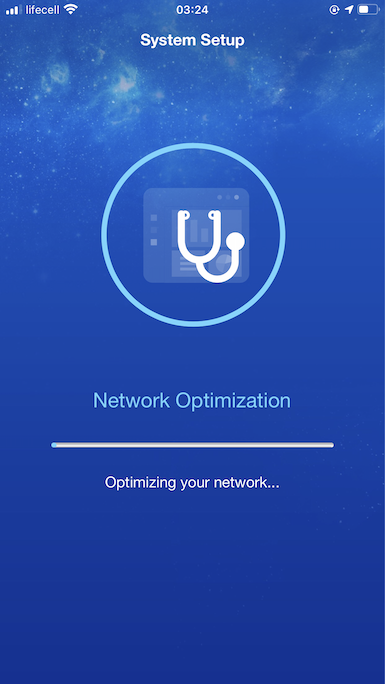
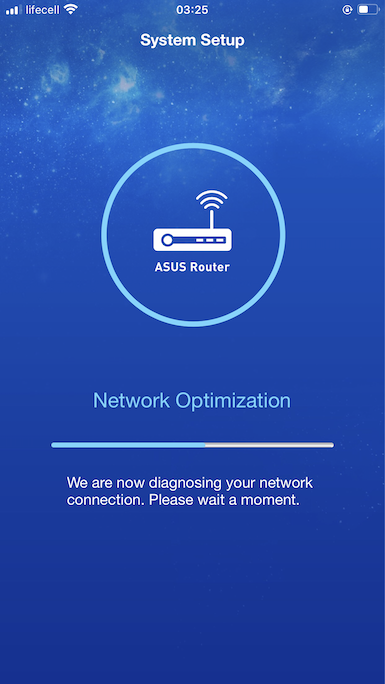
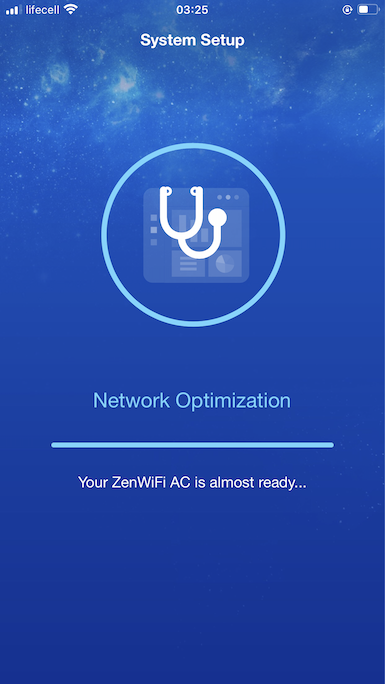
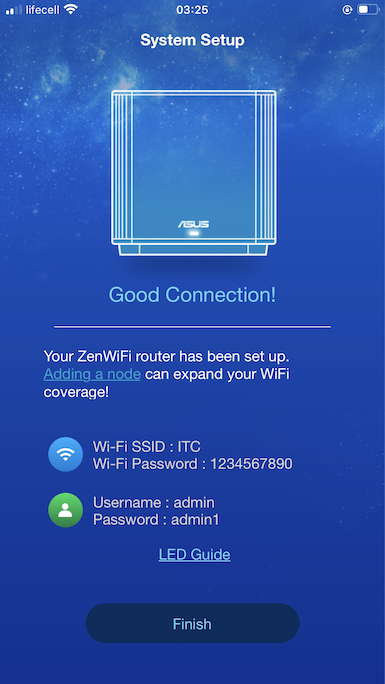
Если что-то пошло не так, любые настройки можно поменять. Даже если доступ к административной панели был утерян (чаще всего это забытый пароль), то роутер можно сбросить и повторно настроить, что, как показывает практика, не займет много времени и сил.
Вместо вывода
Как видно, ответить на вопрос «как настроить роутер ASUS?» было не сложно, процесс подключения и настройки не является чем-то очень сложным. Базовых данных от провайдера будет вполне достаточно, чтобы разобраться с дополнительными настройками в том случае, если они потребуются, а все остальные процессы сведены к названию сетей и заданию паролей.